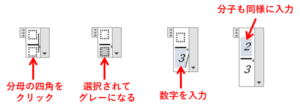エクセルなのに自動で再計算してくれない原因と対処法

「会社のエクセルで、計算式がちゃんと入っているのに、数字を変えてもなぜか再計算してくれない。なぜ!」というご質問をいただきました。
ほとんどの場合、エクセルの計算方法の設定が【手動】になっていることが原因です。これを【自動】にすると自動で再計算してくれます。
計算方法【自動】と【手動】の違い
・サンプルを使って【自動】と【手動】の違いを説明します。
下の表中、H4のセルには、F4*G4の式が入っています。
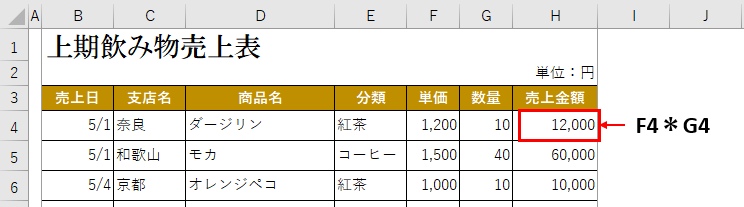
【自動】に設定されている場合
下の図のように、①の数量を「20」に変更した場合、すぐに②の売上金額は再計算されて「24,000」になります。
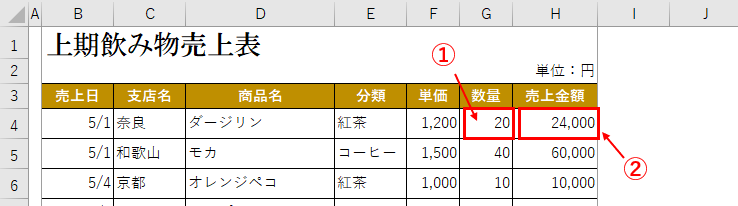
【手動】に設定されている場合
①を「20」に変更しても、②が「12,000」のまま。という状態です。
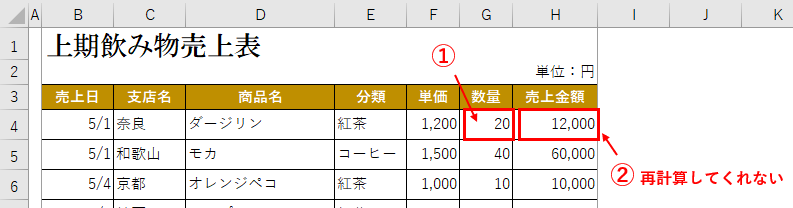
設定の確認と変更方法
■ 簡易な設定
まずは、①「数式」タブをクリックし、計算方法グループにある ②「計算方法の設定」をクリックします。

③「手動」チェックが入っていると、自動計算されません。④「自動」をクリックすることでチェックが切り替わります。
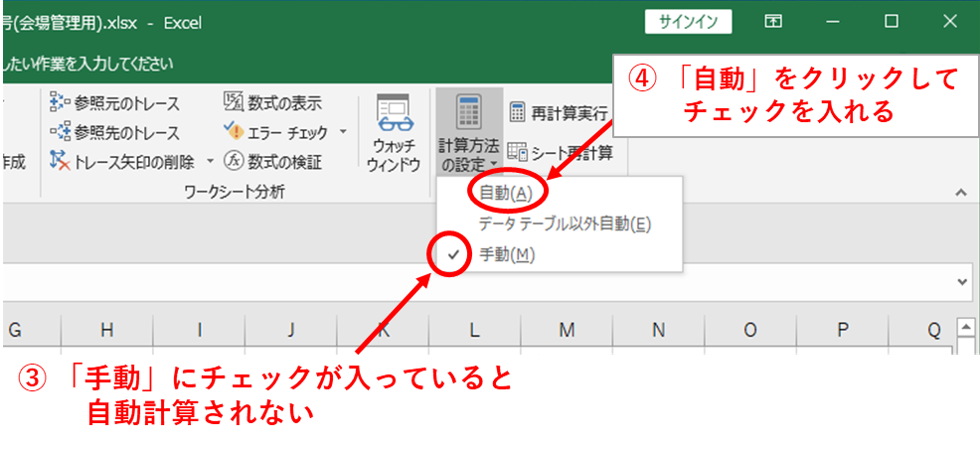
■ 詳細な設定
オプション画面から、さらに細かく設定することができます。
①「ファイル」タブをクリックし、②オプションをクリックします。
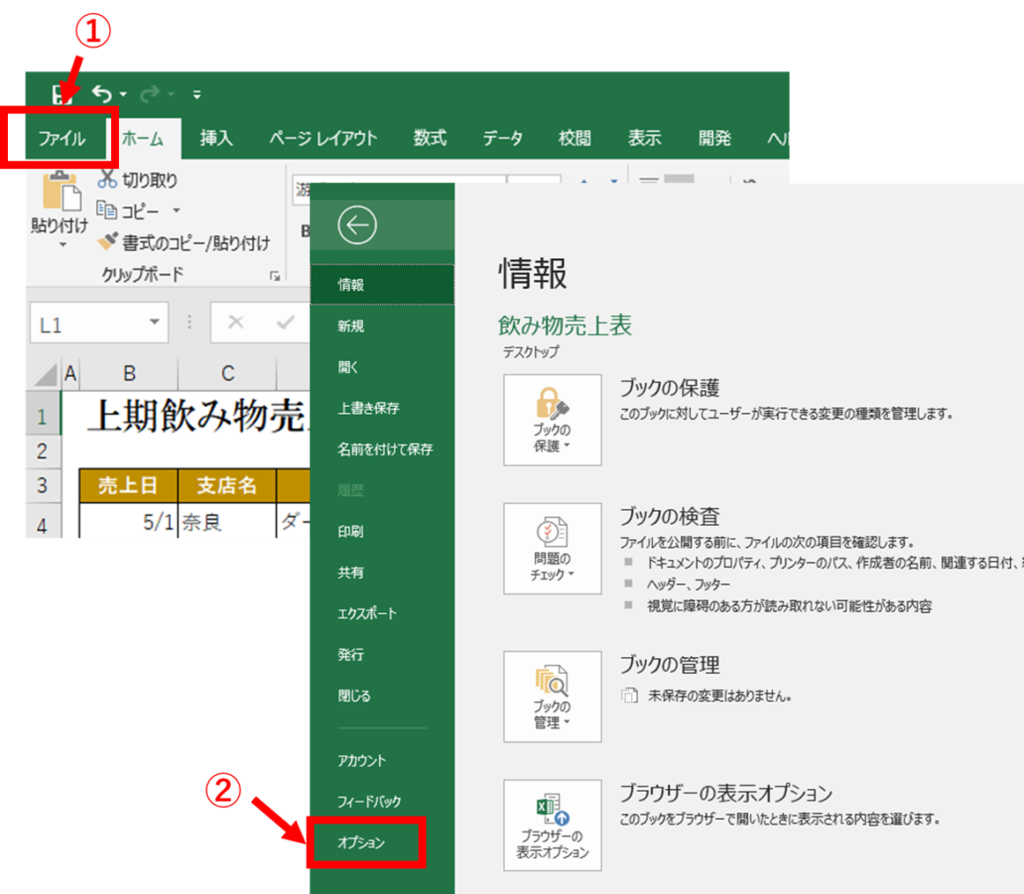
③で「数式」を選んでクリックし ④の「計算方法の設定」の「ブックの計算」を確認します。

⑤「ブックの計算」で「自動」を選択し、⑥OKをクリックします。これで、自動的に計算されるようになります。
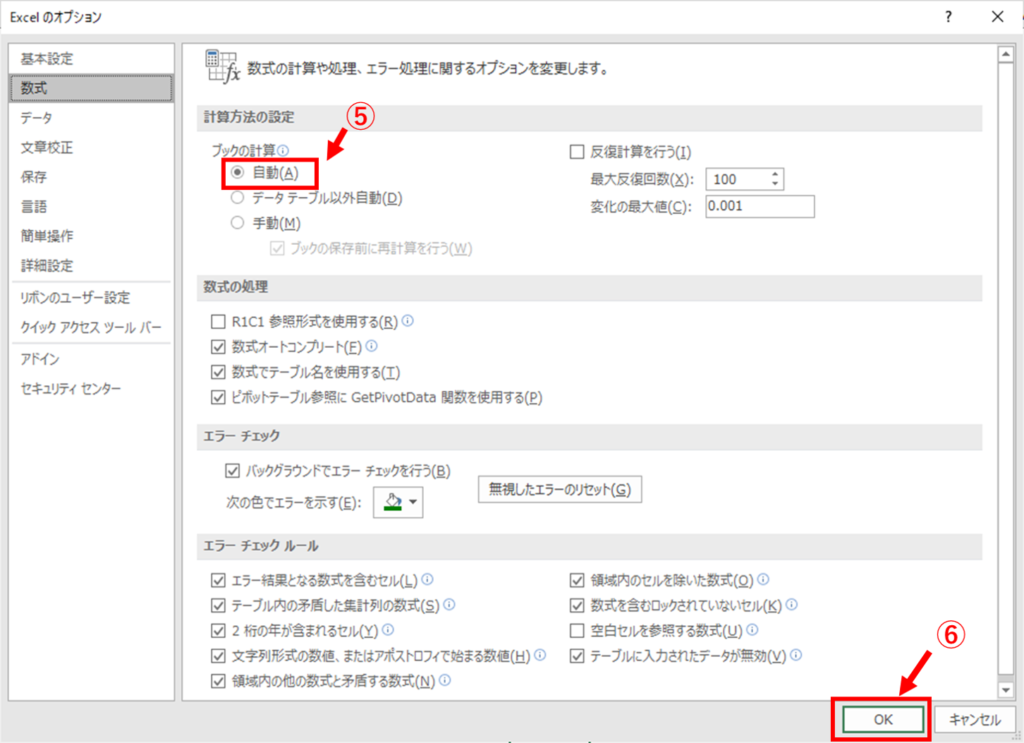
詳細設定画面の説明です。
【ケース1】
「自動が選択」・・・数式で指定したセル番地の値を変更すると、数式が入ったセルは、すぐに自動的に計算されます。通常この状態になっていますね。
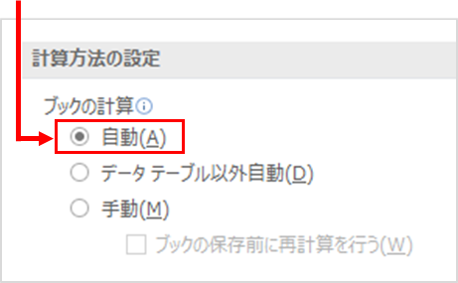
【ケース2】
「手動が選択」+「ブックの保存前に再計算を行うにチェック」・・・数式で範囲指定したセルの値を変更しても数式の入ったセルに変化はなく、ファイルを保存する時(または上書きの時)に再計算が行われます。
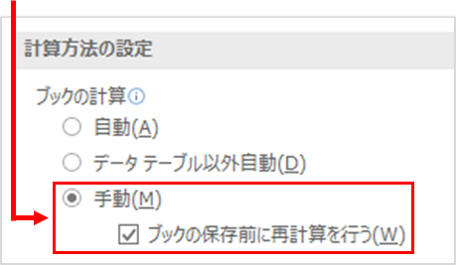
【ケース3】
「手動が選択」・・・数式で範囲指定したセルの値を変更しても、数式の入ったセルは再計算されません。
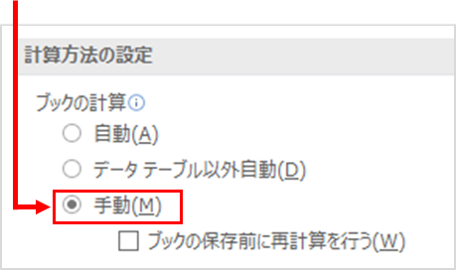
【手動】のメリットと好きな時に再計算させる方法
キーボードのF9を押した時に再計算されます。好きなタイミングで再計算させることができます。

そもそも、【手動】の設定なんて必要あるの?と思われてしまいますが、
・値の変更前と変更後の比較・確認を、自分のタイミングで行いたいとき
・データ量が多く、再計算をはじめてしまうと処理に時間がかかるとき
などに、好きなタイミングで計算して結果を確認することができるので【手動】の設定にもメリットがあります。
後日、「やっぱり設定が手動になってましたー」と教えてくださいました。
解決できてよかったです。